Si vous avez plus d’un ordinateur en cours d’exécution les fenêtresil est alors possible de les connecter à l’aide de HomeGroup. Groupe résidentiel fournit une voie facile pour partager des fichiers et des imprimantes sur un réseau domestique. La manière conventionnelle de copier d’abord le fichier vers USB lecteur, puis de le coller sur la machine cible peut ainsi être supprimé. Cependant, vous pouvez parfois rencontrer une situation qui entraîne un échec de connexion lors de la connexion à votre réseau domestique. Dans ce cas, vous recevrez le message suivant :
n’est pas accessible. Vous n’êtes peut-être pas autorisé à utiliser cette ressource réseau. Contactez l’administrateur de ce serveur pour savoir si vous disposez des autorisations d’accès. Le compte n’est pas autorisé à se connecter depuis cette station.
La première et principale étape que vous voudrez peut-être suivre après avoir reçu cette erreur est d’essayer d’activer, puis de désactiver le pare-feu Windows et de voir si cela vous aide. Si cela ne vous aide pas, vous pouvez essayer la suggestion mentionnée ci-dessous.
Le compte n’est pas autorisé à se connecter depuis cette station
Faire des erreurs lors de la manipulation du registre pourrait affecter négativement votre système. Soyez donc prudent lors de la modification des entrées de registre et créez un point de restauration du système avant de continuer.
1. Presse Touche Windows + R combinaison, type mettre regedit dans Courir boîte de dialogue, et appuyez sur Entrer pour ouvrir le Éditeur de registre.
2. Dans le volet gauche de Éditeur de registrenaviguez ici :
HKEY_LOCAL_MACHINE\SYSTEM\CurrentControlSet\Services\LanmanWorkstation\Parameters
3. Dans le volet droit de l’emplacement du registre mentionné ci-dessus, cliquez avec le bouton droit de la souris et sélectionnez Nouveau -> DWORD.
Nommez le nouveau créé DWORD comme AllowInsecureGuestAuthAllowInsecureGuestAuth et double-cliquez sur le même DWORD modifier sa Données de valeur:
4. Dans la case illustrée ci-dessus, placez le Données de valeur comme 1 et cliquez D’ACCORD.
Fermer la Éditeur de registre et redémarrez la machine, le problème doit être résolu après le redémarrage de la machine.
Faites-nous savoir si cela a fonctionné pour vous.







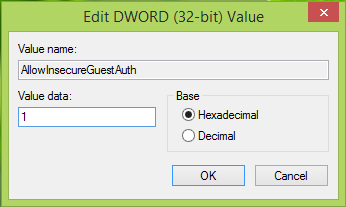
![[2023] 6 façons de copier / coller du texte brut sans formatage](https://media.techtribune.net/uploads/2021/03/5-Ways-to-Copy-Paste-Plain-Text-Without-Formatting-on-Your-Computer-shutterstock-website-238x178.jpg)






